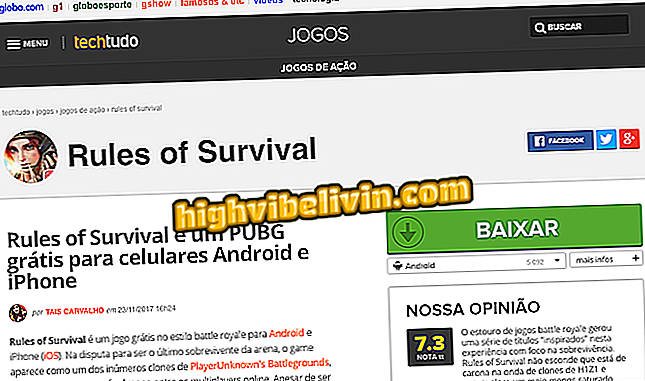Aplikácia na výmenu tváre: Pozrite sa, ako používať stojan na výmenu tváre
Face Swap Booth je bezplatná aplikácia pre telefóny so systémom Android a iPhone (iOS), ktoré vám umožnia vymeniť tvár na fotografiách. Hra sa stala populárnou vďaka objektívu Snapchat, ktorý zvyčajne prináša zábavné výsledky. Služba umožňuje používateľovi nahrávať vlastné obrázky a pripevňovať ich s priateľmi a rodinou alebo vybrať celebrity fotky z galérie aplikácií. Neobvyklý výsledok možno zdieľať na sociálnych sieťach a posoloch, ako napríklad WhatsApp, Facebook alebo Instagram.
V nasledujúcom tutoriáli sa dozviete, ako používať aplikáciu Face Swap Booth na zmenu tvárí s niekým iným. Nástroj je užitočný, pretože umožňuje jednoducho a bezplatne vykonávať zmeny fotografií. Postup bol vykonaný na iPhone 8 s iOS 12 od spoločnosti Apple, ale tipy sú tiež platné pre verziu aplikácie pre systém Google.
Aplikácia na strihanie vlasov: Pozrite sa, ako skontrolovať pred zmenou vzhľadu

Naučte sa používať aplikáciu Face Swap Booth na výmenu tvárí na mobilných zariadeniach
Chcete si kúpiť mobilný telefón, televíziu a ďalšie zľavnené produkty? Poznaj porovnanie
Krok 1. Nainštalujte funkciu Face Swap Booth na svojom mobilnom telefóne cez webovú stránku. Otvorte aplikáciu a vyberte, či chcete použiť obrázok celebrít, importovať z galérie, albumov Facebook alebo urobiť novú fotografiu. Platforma identifikuje tváre v obraze. Ťuknite na potvrdzovacie tlačidlo, ktoré chcete uložiť a použiť na držiakoch;

Otvorte fotografiu, ktorú chcete upraviť v aplikácii Face Swap Booth
Krok 2. V hornej lište obrazovky vyberte tvár, ktorú chcete pridať do fotografie. Klepnutím na ikonu ozubeného kolieska upravíte farbu kože a zvýraznené osvetlenie tváre. Použite lištu vľavo na zmenu osvetlenia fotografie a doprava na zmenu farby pokožky.

Zmeňte farbu pleti a osvetlenie v aplikácii Face Swap Booth
Krok 3. Potiahnite tvár do požadovanej polohy a pomocou šípok okolo priblížte a oddiaľajte alebo otáčajte. Použite gestá pinzetu na zväčšenie a jednoduchšiu úpravu. Ak chcete upraviť rám tváre, dotknite sa ho znova. Po vykonaní požadovaných zmien stlačte potvrdzovacie tlačidlo v pravom dolnom rohu.

Upravte rámovanie tváre v aplikácii Face Swap Booth
Krok 4. Keď skončíte, prejdite na tlačidlo s ikonou oka, aby ste vizualizovali výsledok. Ak sa chcete vrátiť na obrazovku úprav, zvoľte "X". Pomocou tlačidla na potvrdenie uložte upravovanú fotografiu. Nakoniec sa dotknite tlačidla zdieľania v dolnej časti obrazovky, aby ste poslali obrázok WhatsApp alebo publikovali do sociálnych sietí.

Zobrazte výsledok a uložte upravenú fotografiu do aplikácie Face Swap Booth
Ready. Využite tipy, ktoré vám pomôžu pri výmene tváre a pri hraní s priateľmi.
Ako zmeniť veľkosť obrázkov vo Photoshope bez straty kvality? Opýtajte sa otázky vo fóre.

Ako zverejňovať naraz viacero fotografií príbehov Instagram